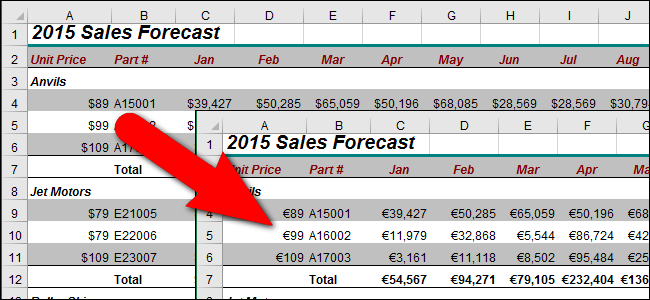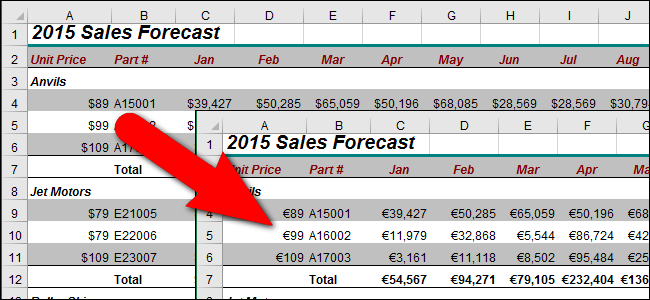
Bij het omgaan met de munt in Windows en Windows-programma ‘ s, zoals Excel, gebruikt Windows de standaard valuta symbool. Als u gebruik wilt maken van een ander symbool (zeg, Euro ‘ s in plaats van Dollars), het is makkelijk om via een instelling in het Venster van het Bedieningspaneel.
De procedure voor het wijzigen van deze instelling is vergelijkbaar met Windows 7, 8, en 10, met kleine verschillen in hoe u toegang tot het Bedieningspaneel instellen. Wij laten u zien hoe om toegang te krijgen tot deze instelling in elke versie van Windows en vervolgens waar deze instelling te wijzigen, evenals andere valuta notatie-instellingen.
GERELATEERD ARTIKEL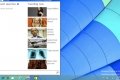 Hoe om te Verbergen Zoeken / Taak Knoppen op de Windows-10 Taakbalk
Hoe om te Verbergen Zoeken / Taak Knoppen op de Windows-10 Taakbalk
Je zou denken dat Microsoft zou hebben geleerd van hun Windows 8 fouten te dwingen verschrikkelijke functies down mensen naar de keel,… [Lees het Artikel]
In Windows 7 en 10, open het Start menu en zoek voor “munt”. De resultaten worden weergegeven terwijl u typt. Wanneer “de manier Wijzigen waarop munt is de weergegeven” in de zoekresultaten wordt weergegeven, klikt u op.
OPMERKING: Als u niet ziet het zoekvak of pictogram Zoeken, het is verborgen. Echter, kunt u gemakkelijk schakelen met deze instructies.
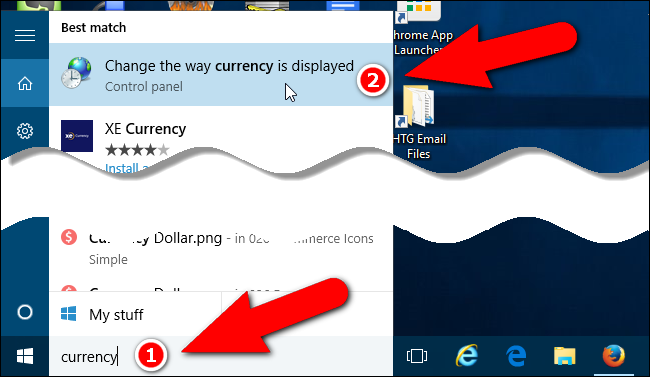
In Windows 8 of 8.1, ga naar het Start-scherm en begint te typen “munt”. Het zoekvak wordt geopend en de resultaten beginnen te tonen terwijl u typt. Klik op “Wijzigen van de manier waarop de valuta wordt weergegeven”.
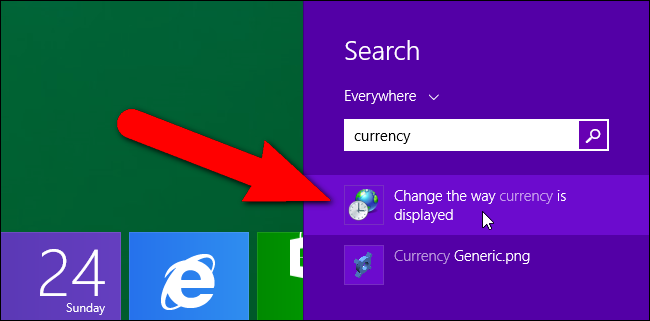
In Windows 7 opent u het menu Start en begint te typen “munt” in het zoekvak. Nogmaals, de resultaten beginnen te tonen terwijl u typt. Klik op “Wijzigen van de manier waarop de valuta wordt weergegeven”.
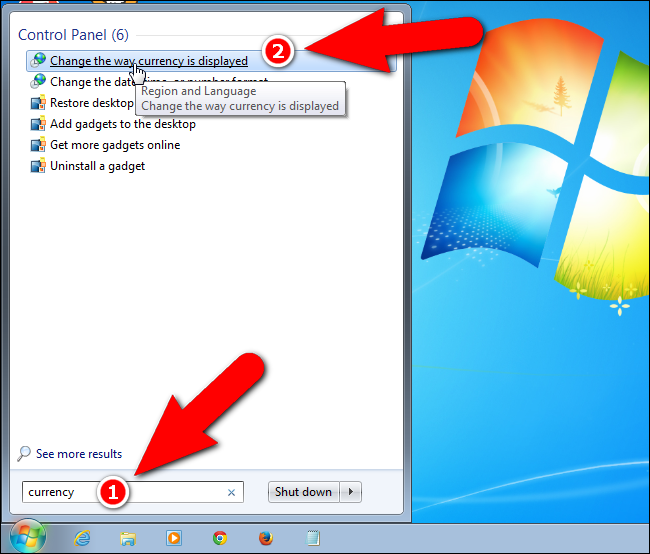
Op de sectie “Indelingen” tabblad in het “Gebied” van het dialoogvenster, klik op “Meer instellingen”.
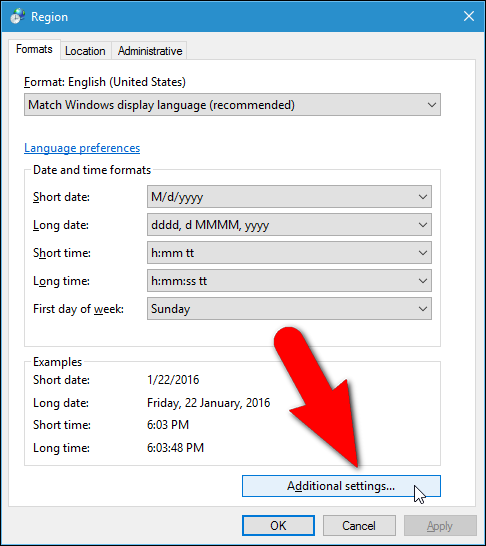
De “Indeling Aanpassen” – dialoogvenster verschijnt. Klik op de “Munt” tabblad.
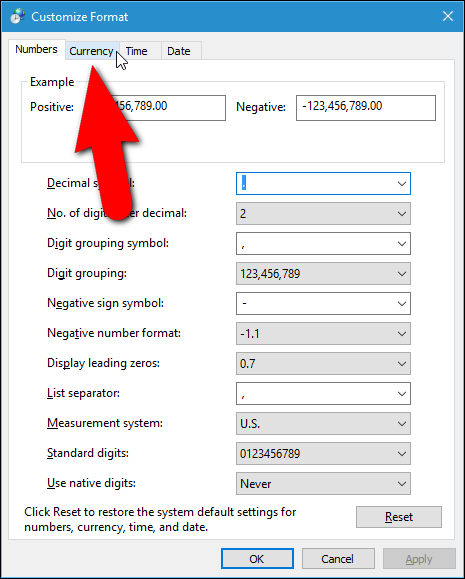
Selecteer het symbool voor de valuta die u wilt gebruiken in de “Munt symbool” drop-down lijst.
GERELATEERD ARTIKEL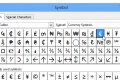 Hoe het Gebruik van Symbolen in Word 2013
Hoe het Gebruik van Symbolen in Word 2013
Honderden symbolen die niet op uw toetsenbord worden aangeleverd in Microsoft Word voor uw documenten…. [Lees Het Artikel]
OPMERKING: Als u niet ziet het valuta symbool dat u wilt gebruiken in de “Munt symbool” drop-down lijst, de drop-down lijst is ook een vak, zodat u om te typen of te plakken in een ander symbool. U kunt gebruik maken van de ‘Symbool Invoegen’ in het dialoogvenster in Word een symbool invoegen in een document, kopieer en plak deze in de “Munt symbool” drop-down lijst.
U kunt ook instellen hoe positieve en negatieve valuta-bedragen zijn aangegeven op dit tabblad, dat decimaalteken wordt gebruikt, en het aantal cijfers na het decimaalteken. U kunt ook het symbool gebruikt om een groep cijfers in duizenden, miljoenen, enz.
Klik op “OK” als u de gewenste wijzigingen aan in de notatie valuta. De notatie valuta overal in Windows en Windows-programma ‘ s, zoals Excel onmiddellijk te veranderen. U keert terug naar de “Regio” dialoogvenster. Klik op “OK” om het te sluiten.
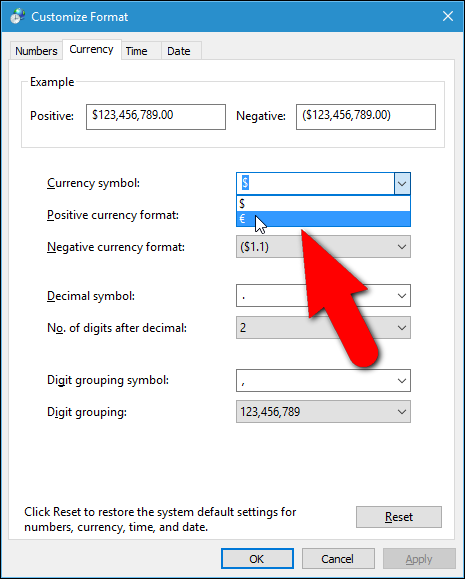
OPMERKING: het Wijzigen van het standaard valuta-symbool IS GEEN getallen converteren van de ene valuta naar de andere in Windows of Windows-programma ‘ s. Het verandert alleen de munt symbool. Converteert u de nummers handmatig, indien nodig, of een formule gebruiken als je in een programma als Excel.